Vamos a explicarte qué es una unidad de recuperación y cómo puedes crear una en Windows, de manera que luego puedas usarla en cualquier ordenador. Con ellas, si tienes un problema por el que Windows 10 no es capaz de iniciar correctamente podrás intentar reparar el sistema operativo o restablecerlo por completo.
Vamos a explicarte primero qué es exactamente un disco de recuperación, diciéndote de forma entendible los usos que le puedes dar. Y luego te guiaremos paso a paso por el proceso de creación para que te hagas una. Ya te aviso que necesitarás un USB de al menos 16 GB de almacenamiento
Qué es un disco de recuperación
Un disco de recuperación es una unidad externa a tu ordenador en la que hay una copia de tu sistema operativo y de los drivers esenciales para poder instalarlos. Te permite repararlo o restablecerlo en el caso de que surja algún error que no te permita seguir utilizándolo con normalidad.
Los CDs y DVDs que antiguamente se te entregaban cuando comprabas Windows u otro sistema operativo son discos de recuperación, pues sirven para instalar el sistema y para repararlo en el caso de que haya problemas. Pero como hoy en día eso de dar el sistema operativo en una unidad externa ha pasado de moda, también puedes crear tú mismo un disco de recuperación utilizando un USB.
En el caso de que haya errores, con este disco de recuperación podrás intentar repararlos o hacer una reinstalación completa de Windows 10 o tu sistema operativo para que quede todo como nuevo. Todo depende del nivel de daño que haya sufrido el sistema. Dicho esto, debes tener en cuenta que sólo funciona si el error es de software, ya que en el caso de que sea un error provocado por algún componente de poco puede servir una reinstalación.
Lo bueno de esto, es que vas a poder crear en un ordenador un disco de recuperación con el que reparar otro equipo, ya que el disco tiene una versión genérica de Windows o tu sistema operativo que no depende de tu usuario o ningún tipo de cuenta vinculada. Si tienes un ordenador con el sistema operativo dañado, puedes ir a otro equipo a crear el disco, y luego intentar reparar el primer ordenador.
Así pues, es algo que te conviene tener creado por si acaso, sobre todo si vas a hacer algún cambio en la configuración del ordenador. Recuerda que la única limitación es que no puedes usar un disco de recuperación de una versión concreta del sistema operativo para reparar otra, no puedes usar uno de Windows 10 para reparar Windows 8. También tienes que saber si tu sistema es de 32 o 64 bits para crear un disco con estas características.
Cómo crear un disco de recuperación
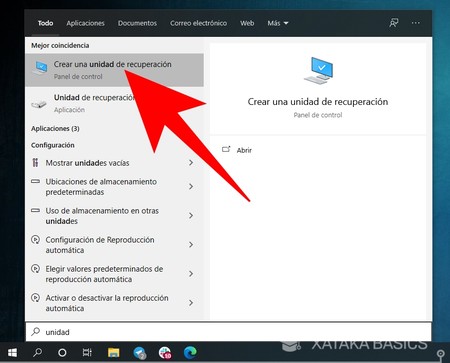
Lo primero que tienes que hacer es pulsar en el menú de inicio y en la tecla de Windows del teclado, y escribir disco de recuperación. Te aparecerán dos opciones, y tienes que pulsar sobre la opción de Crear una unidad de recuperación. Se abrirá una ventana de Windows en la que tienes que darle a la aplicación permisos de administrador para poder usarla.
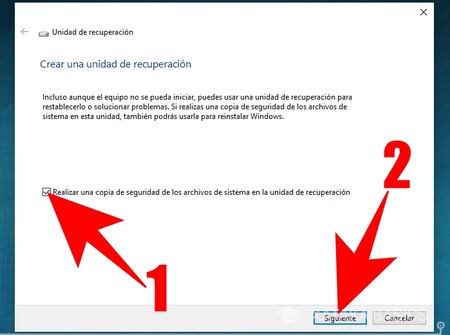
Se abrirá una ventana en la que se te guiará por el proceso. En ella, en primer lugar tendrás que decidir el tipo de unidad. Por defecto, tu disco se ayudará para restablecer el ordenador y solucionar problemas. Si marcas la opción de Realizar una copia de seguridad de los archivos de sistema (1), también podrás reinstalar Windows por completo, aunque el disco ocupará más. Lo recomendable es elegir esta opción, y luego pulsa el botón Siguiente (2) para continuar.
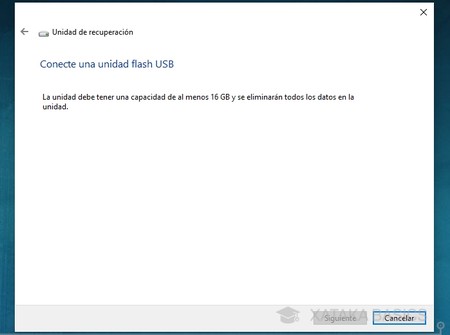
A continuación irás a una pantalla en la que se te pide que conectes un USB, y se te informa de que la unidad tiene que tener al menos 16 GB de espacio. También se te dice que se perderán todos los datos que haya en el USB. Cuando estés en esta pantalla, lo que tendrás que hacer es conectar el USB que quieras utilizar y que cumpla con ese mínimo de espacio.
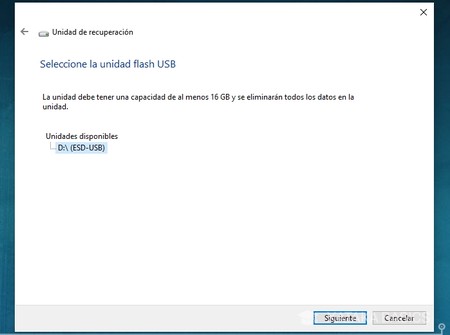
Cuando conectes una o más de una unidad USB, te aparecerá en la pantalla una lista con las unidades que tengas conectadas. Aquí, tienes que seleccionar la unidad que quieras usar y pulsar Siguiente para continuar con el proceso.
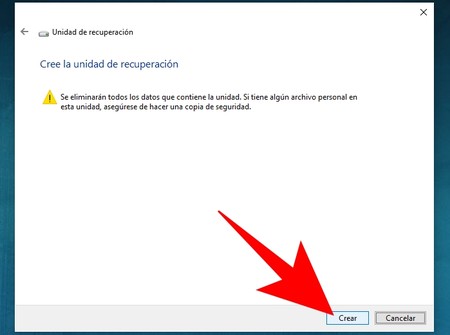
Irás a la última pantalla del proceso, en la que se te volverá a advertir de que se van a eliminar todos los datos que hay en la unidad USB que vayas a utilizar para sobreescribir la unidad de recuperación por encima. Pulsa en el botón de Crear para seguir adelante confirmándolo todo, y empezando a crear la unidad.
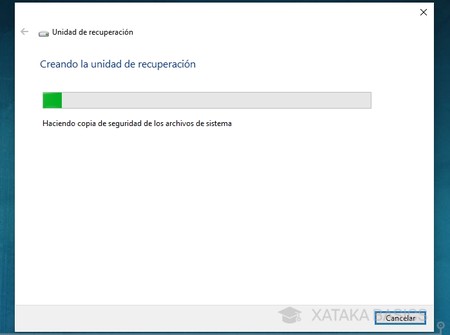
Irás a una ventana en la que verás cómo avanza el proceso de creación de tu disco de recuperación. Este proceso puede durar varios minutos, pero podrás seguir utilizando el ordenador con normalidad mientras se completa. Cuando termine el proceso ya podrás utilizar el USB en el ordenador que quieras.

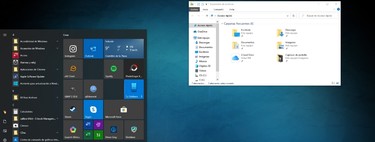




Ver 0 comentarios